客制化键盘入坑笔记
本文最后更新于:2019 年 10 月 18 日 星期五
几天前的一个深夜,辗转反侧,我最终决定下单了一个客制化键盘套件和若干键轴,开始了我与客制化键盘的故事。
而这一切的一切,还要从 Keyboard 和 Keyboard 的故事说起。
请先去阅读 Keyboard 和 Keyboard 的故事
简单却遥不可及的梦想
看完了我和我的键盘们的故事,你大概就能猜到,把故事里所有我使劲夸的内容结合起来,就得到了我的一个十分简单的梦想:蓝牙 + Poker 的布局和自定义键位 + 银轴。
你可能不能相信,大家都说淘宝啥都有,上面键盘一大堆,但是你只要搜索“蓝牙 60% 银轴 键盘”你就只能得到少得可怜的几个结果。
如果我去掉这个述求里面优先级最低的轴体要求,只需要蓝牙和 60% 布局。你几乎只能得到不到 5 个可靠的选择,比如 Filco 的 minila 。但是它们都不具备 Poker 这样强大的自定义键位的能力,实际上即使只考虑键位,完美达到 Poker 水平的键盘我也没有找到。
所以我曾经立过一个 flag ,只要 IKBC 出一个低于 2000 的带蓝牙的 Poker ,我立刻就买。但是直到我写这篇文章的时候,我都还没有见到这样一个 Poker 。
我曾经考虑过自己魔改 Poker 。换轴容易,就是焊接费点功夫。但是有线改蓝牙却一直找不到合适的方案。
在经过了不知道多少个翻遍淘宝欲求不满的夜晚后,我终于放弃了对成品键盘的希望,尝试走上了客制化的道路
我与成品键盘的故事应该是基本结束了,除非哪天 IKBC 看了我的文章后做了一个蓝牙版 Poker。
而我与客制化键盘的故事才刚刚开始。
GK61S 套件
虽然客制化大佬一般都喜欢从零开始,定制 PCB 板,焊上主控,定制 CNC 切割的铝制外壳,焊上轴,焊上灯,定制定位板,定制键帽,… 但是很明显我不是大佬,我只会买套件
因为是第一次入坑,所以希望先从门槛低一些的“客制化键盘套件”入手,一般套件都会包含外壳、PCB板、定位板,有些还会包含键帽。
第一次入坑也不希望买太贵的,就买了一个量产的、口碑看起来还可以的套件, GK61S 。 300 多一些的价格。包含一个塑料外壳(日后我肯定会换一个)、 PCB 板、定位板(可能要换),不带键帽。

PCB 板上的键位是热插拔的,虽然没有焊接的稳固,但是比较省事,而且可以比较容易换轴体,而且轴体润滑、卫星轴润滑都需要把轴拆下来,焊接的话工作量就太大了。

连接方式是蓝牙、有线双模,带内置锂电池,线是 Type-C 的。我以后可能会改成外置锂电池的,因为外置电池坐飞机方便很多,可以把键盘扔去托运,电池单独拿出来过安检。
61 键,板上带贴片 RGB 灯,支持 Cherry RGB 轴等透明轴体,全键键位和 RGB 灯效可通过驱动编程,板载存储可以记录 3 层的编程信息,驱动可以另外记录几层。理论上讲它可以几乎达到 Poker 的易用性,除了不能直接通过快捷键改变键位定义,反正我不经常修改键位,一次设好后面就不需要驱程了。
它和 Poker 的键位定制逻辑不太一样, Poker 是任何一个键都可以自定义,包括 Fn 键的位置,然后层与层之间切换要使用 Fn + Shift 的组合键。所以它更自由,但是层之间的交互比较少,一般输入时就是只能用某一层加上那一层的 Fn 层(就是按住 Fn 时)。 GK61S 同样有 3 个可以定制的普通层和它们各自的 Fn 层,每个键都可以定制,除了 Fn , Fn 键位置不能变,只能在右下角那个键。右下角其实不方便使用,所以我几乎不使用 Fn 层,除了层切换、蓝牙连接、灯效切换等必须用到 Fn 的操作。
默认的方向键操作是用 / 、 Menu 、 RAlt 、 RCtrl 四个键分别代表上下左右
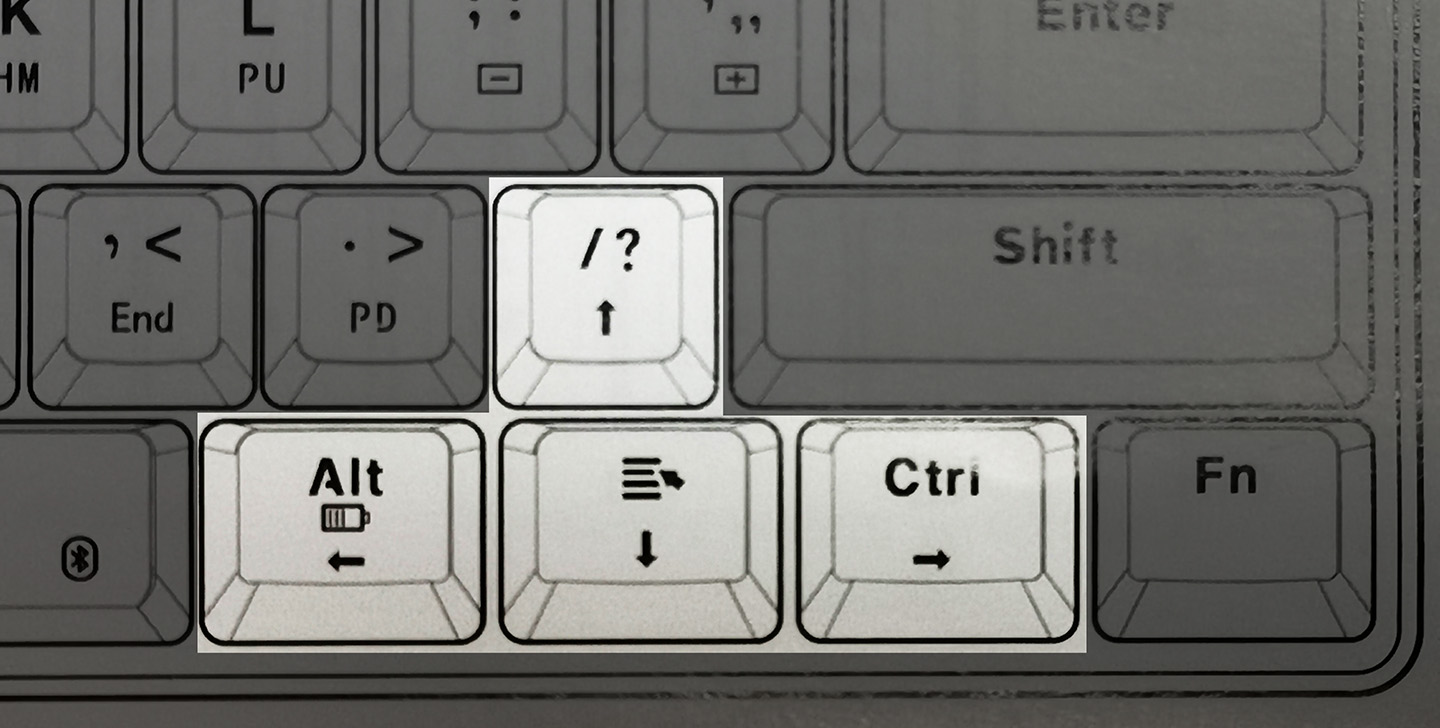
但是我原本习惯的 LAlt 作 Fn ,然后 Fn + W/A/S/D 作为上左下右的方式难道就不能实现了吗?其实还是可以的。因为 Fn 的作用其实就是一个临时层,平时是一个普通层,按住 Fn 时临时切换到当前层的 Fn 层,松开 Fn 时又恢复普通层,相当于 1 层有 2 层的按键数量,所以核心其实就是一个按键临时切换别的层。在 GK61S 上,我不能修改切换到 Fn 层的键,但是我可以定义某个键能够临时切换到别的普通层。比如我在第一层设置 LAlt 的功能是按住临时切换到第二层,然后第二层就相当于一个全新的 Fn 层,只不过是用 Alt 切换的,而不是 Fn 。然后我在第二层设置 W/A/S/D 为上左下右就行了。等于我用两个普通层的按键数量来作为一层使用,同样的方法,其实可以把全部三层都加进一层里,只需要在第一层设置其它几层的“按住 临时切换 快捷按键”就行了,这样来看的话,虽然 GK61S 限制了 Fn 的自由,但是在别的方面补偿了缺失的灵活性。
轴体
轴体是机械键盘的灵魂,决定了一把键盘手感的 70% (随便说的数字,因为还有键帽、定位板、卫星轴或者平衡杆等也很重要的方面)
那我会用什么轴呢,红轴?银轴?都不是。我要混合使用不同的轴。

买的是 Cherry RGB 红/银/灰 轴。我基本上只用过 Cherry 轴,但是传说凯华轴等国产轴手感也很好,甚至有些比 Cherry 好,本来想试试的,但是还是先算了,毕竟这三个轴我都用过,比较了解一些。我买轴的时候才知道,原来 RGB 轴是没有灯的,它只是透明而已,灯在 PCB 板上,所以 RGB 和非 RGB 的同种轴价格是一样的。那看来不管有要不要灯都可以无脑买 RGB 轴啊,透明轴体比黑不溜秋的好看多了。
银轴很灵敏,而且手感比红轴重,所以打字感觉非常好,但是由于灵敏,所以也容易误触,所以我只用在了 26 个字母上。符号和数字也是经常需要输入的,但是我对它们的位置不是很熟,所以有时候没按准蹭到旁边误触就不好了,所以用红轴。最后, Ctrl 、 Enter 、 Shift 这种控制按键,很少按,而且一般要按的时候都喜欢用更大力气,特别是空格和回车,这些地方用黑轴,猛按的时候更带感。

装上之后发现,由于有定位板,轴上有卡扣会卡住定位板,所以也不会不稳。之前看别人某些角度按会晃是因为没有用定位板,直接插在 PCB 板上。
然后由于还没有买键帽,所以暂时用着 Poker 的键帽,装起来试了一下

感觉一开始很不习惯这个混搭轴体的手感,就是有时候感觉打得好好的,突然因为要退格或者按数字 1 选词时,手感突变,就好像突然按到一个坏轴的感觉一样。甚至开始后悔混搭,想着要不要多买几个银轴或者红轴把他们全部换成银轴或者红轴(热插拔的优势这时候就体现了)。但是用了几天之后就习惯了,甚至感觉手感很不错,打字的时候在字母上蜻蜓点水,不需要按到底,轻轻摸一下就触发了。选词时按数字键很轻,一下按到底,仿佛一个仪式,庄重地确认了一个词的上屏。换行、退格、空格更沉重,反馈感更强,不自觉会大力按。基本达到了我最开始这样组合的设想。
但是这个轴的手感和声音还是很不好,会有沙沙沙的摩擦音,而且大键按下和回弹时会有杂音,感觉好像还要晃两下,没有那种一步到位的感觉。我感觉轴体需要润滑一下。卫星轴也需要调教一下,或者可能换成平衡杆会更好一点,因为平衡杆结构简单,部件比卫星轴少,部件之间的摩擦和碰撞都会少。这一部分等我做了之后写在后面。
键帽
键帽至少决定了一个键盘外观的 50% ,也对手感有很大影响。
比较容易买得到的键帽基本都是 ABS 材质的或者 PBT 材质的,其实单从手感来说,我是更喜欢 ABS 的,因为 ABS 更轻薄,触底声音更清脆。而且 ABS 成型好、做各种颜色和透光、二色成型效果都很好,多数大的成品键盘厂都喜欢用 ABS 材质的键帽( IKBC 和 Varmilo 这种不算大厂)。除了见仁见智的手感, ABS 只有一个缺点,就是不耐磨,所以用久了表面会被手指磨光一层,好像沾上了油一样,俗称“打油”,但实际上不是油,洗不干净的。打油之后触感和颜值肯定会下降,对于某些印字的工艺,长时间使用还会把字蹭掉。
PBT 材质嘛,其实主要优点就是耐磨。我一把 Poker 用的时间比 Filco 忍者二代时间长得多,但是键帽完全没有打油,而 Filco 那把已经打油了,就是因为 Poker 用 PBT 键帽, Filco 用 ABS 键帽。 PBT 材质的其它特点我基本都觉得是缺点,比如手感比较厚重,触底声音会比较沉闷,当然也有人觉得这是优点。再有就是成型、颜色、印字工艺都不容易做好。颜色是肯定效果没有 ABS 好了,印字的话,如果是热升华或者浸染的效果还可以,二色成型的话也可以做得好,反正比较贵就是了。透光键帽最常用的都是二色成型,便宜的 PBT 键帽,这个会做得非常惨不忍睹,边缘模糊,笔画过粗。


上面两幅图,都是二色成型的透光键帽,第一个白色的就是 ABS ,第二个黑色的是 PBT ,你看 PBT 那个 @ 符号都糊成什么了。
我目前来考虑的话,我应该会要买透光键帽, ABS 肯定会更好看,但是打油我还是很怕的。所以买了一套没那么廉价,但是也不太贵的 PBT 透光二色成型键帽。因为透光的部分在没有光时是深色的,我之前就是吃了黑色键帽不开背光看不清字的亏,所以这次挑了一个浅色的配色(烂大街的所谓“王自如配色”)。


蓝色那枚 LAlt 键是我之前另外买的,以前在 Poker 上也放了一颗,现在这个跟红色的 ESC 键,红蓝看起来还蛮配
配置了一下灯的颜色

按住 LAlt 时,灯光也能提醒我快捷键在哪

开灯的两张图片看起来字非常模糊,其实只是因为我把灯关了,手机拍的为了遮盖噪点用算法涂抹掉了,其实实际上字符边缘还是比较锐利的。
这套键帽的手感嘛,其实跟原来那套 Poker 的感觉差不多,稍微好一点,但还是 PBT 那种沉闷的感觉。我感觉键帽我还要考虑很久,以后会换一套好一些的,所以现在就先这样凑合、将就一下吧。
手感“调教”?
我刚拼起来的时候,我甚至感觉手感不如 Poker 。一方面是对轴的力度不习惯,因为银轴、红轴、黑轴混合,不过这个我用了几天之后就习惯了。另一方面就是感觉轴体不润滑,按起来沙沙沙的,非常难受。最后是大键卫星轴手感也非常难受,感觉一点也不干净利落,拖泥带水,触底也很软。
所以打算优化一下,首先是轴体润滑
轴体润滑
轴体润滑方法很多,比较省事的方法就是某宝买一支润滑油,人家装好在针管里的,按下按键,直接注射进轴心与外壳之间的滑轨上,然后按两下,就好了。但是吧,看了一下 B 站某些大佬的效果演示,感觉这样润滑还是效果非常有限,所以最后还是决定拆轴润滑。
其实在我等开轴器、润滑油到的几天时间里,我发现随着使用,轴体自己会有一定程度的润滑,用了两天就没有刚开始那么明显的沙沙沙了,变得也还可以接受了。不过既然我工具都买了,肯定是要贯彻到底。
润滑轴体首先需要把轴全部拆出来,要用到拔轴器。开始的时候我还不知道拔轴的方法,以为是横着拔的,但是贼难拔了,大力出奇迹拔了两颗,感觉不太对,于是去 B 站学习了一下,才发现正确的拔轴方法是下面这样。

要竖着拔,因为轴体上有两个卡扣在上下两边,用拔轴器夹住轴体的同时会将两个卡扣收起来,然后轻松一拔就能拔出来。
轴体全部拔出来之后要将它们打开润滑,要用到开轴器。一般开轴器都有 6 个竖起来的塑料片(也可能是金属的),其实只需要用到 4 个或者 2 个,一条轴上一侧 2 个小塑料片的是用来开 Cherry 类轴的,另一条轴上一侧 1 个大塑料片是用来开凯华轴的。其实就是用突起的塑料片对着轴体上固定上下盖的卡扣,用力一按,让塑料片插卡扣里,卡扣会被撑开,轴就会打开。


打开的轴体可以分成 4 部分,上壳、下壳、中间红色的轴心(如果是上图那样的红轴的话)、弹簧。可以自己拿着轴心在里面运动一下看看轴体里面哪里会有摩擦,哪里有摩擦哪里就需要润滑。我看的话,主要就是轴心与下壳两侧的的滑轨之间、轴心与下壳底部中间的固定孔内侧之间、下壳底部中心固定柱与弹簧之间,弹簧与轴心底部固定柱之间。摩擦的两边只要润滑一侧就好了,所以为了方便,我就挑了下壳两侧滑轨、下壳底部中心固定柱内外侧、弹簧内外侧来润滑,轴心就不管了。
润滑用到的润滑油,广受好评的杜邦 GPL105 。 GPL105 是一种几乎液态的润滑油,还有一种常用的 GPL205 是半固态的润滑脂,也有大佬推荐将 GPL105 和 GPL205 混合成一种所谓“半流体”。我也不知道哪种好,就先试试单用 GPL105 ,液态的也比较好涂。

润滑方法就是拿小刷子蘸上润滑油刷在需要润滑的地方。

润滑好后装起来就行了。
试了一下润滑过和没润滑过的手感和声音,可以感觉到润滑效果还是很明显的。下面视频中三行按键,每一行从左到右分别都是红轴、银轴、黑轴,最上面那行是润滑过的,中间那行是没有润滑的,最下面一行没有键帽的只是标示一下轴体类型。
可以明显感觉到,润滑过之后声音会稍小一点,而且杂音少很多,而没有润滑过的有杂音,手感上也不干净。(感觉视频里面不是很明显)
然后后面的过程就是重复重复重复了。因为同一种轴都是一样的,所以我把他们全部拆开,每一道工序都全部一起做。


然后再一起装起来
累死了…
卫星轴剪脚
轴体润滑之后手感的确好很多,但是当按到退格等大键时,就会突然感受到软绵绵的触底和拖泥带水的手感,伴随着奇怪的响动,很恶心。所以我原本想换成平衡杆的,毕竟平衡杆组件比较少,结构简单,不需要怎么调教,只要润滑好,手感就非常好, Filco 的键盘都是用的平衡杆。

但是我买来才发现,平衡杆和钢板卫星轴所用的钢板(定位板)是不一样的,平衡杆不能装在用卫星轴的定位板上。所以,平衡杆计划就只能暂时搁置了,等我哪天决定换定位板再说。但是我也不能放任卫星轴不管,毕竟这个手感实在是太烂了。传说卫星轴剪脚之后手感会好很多,于是打算试试…
卫星轴主要分两种,一种是用螺丝固定在 PCB 上的,一种是用卡扣固定在钢板上的。我这个套件用的是钢板卫星轴

拆起来比较容易,只要先将中间的轴先拔出来,然后把两个假轴上的卡扣按进去,然后就能掰出来

然后…我忘了拍照了,总之把假轴里面的假轴心底部的支撑脚剪掉一部分,就可以了,那个脚是用来缓冲与底部 PCB 的撞击用的。然后抹上润滑脂重新装起来就好。出厂的润滑脂涂得太暴力了,上面照片也能看到,都漏出来了,所以我还顺便把他们全部洗干净重新润滑了一遍。
具体操作可以去 B 站随便搜一个看看。
手感提升肯定是有的,起码现在手感已经远超原来的 Poker 了,所谓“切黄油般的快感”?但是感觉我还是对卫星轴不是很满意,每次按下总能感觉到卫星轴的摇晃和假轴轴壳和轴心碰撞的声音,明显和普通按键不同,所以我以后可能还是要考虑换成平衡杆。但是平衡杆的定位板不好找,都搞不明白为啥现在都喜欢用卫星轴,卫星轴对比平衡杆除了换键帽容易,没有任何优势。
掌托
这把键盘差不多尘埃落定了,外壳、定位板、平衡杆、键帽可能要等到不知道什么时候我再去弄了。最后配个清新明丽的掌托



以前我有一个 87 键长度的黑胡桃木的掌托,为 Filco 那把键盘配的。后来换了 61 键的 Poker 之后一直没有换一个短一点的掌托,总觉得虽然原来那个掌托长出一截有点丑,但是又不是不能用。
但是这把键盘我觉得还是要配一个掌托的,毕竟我折腾这键盘那么辛苦,肯定要尽量完美一点。
这次换成了绿檀的,绿檀手感很沉,相当有质感。而且它刚切开时是黄色的,见光氧化后会慢慢变绿,变绿之后看起来超文艺小清新。上面几张图是我写这篇文章时拍的,下面这张是几天前刚买来时拍的,明显绿绿的好看多了。

本作品采用 知识共享 署名-非商业性使用 4.0 国际 (CC BY-NC 4.0) 许可协议进行许可。